如何提高电脑网速
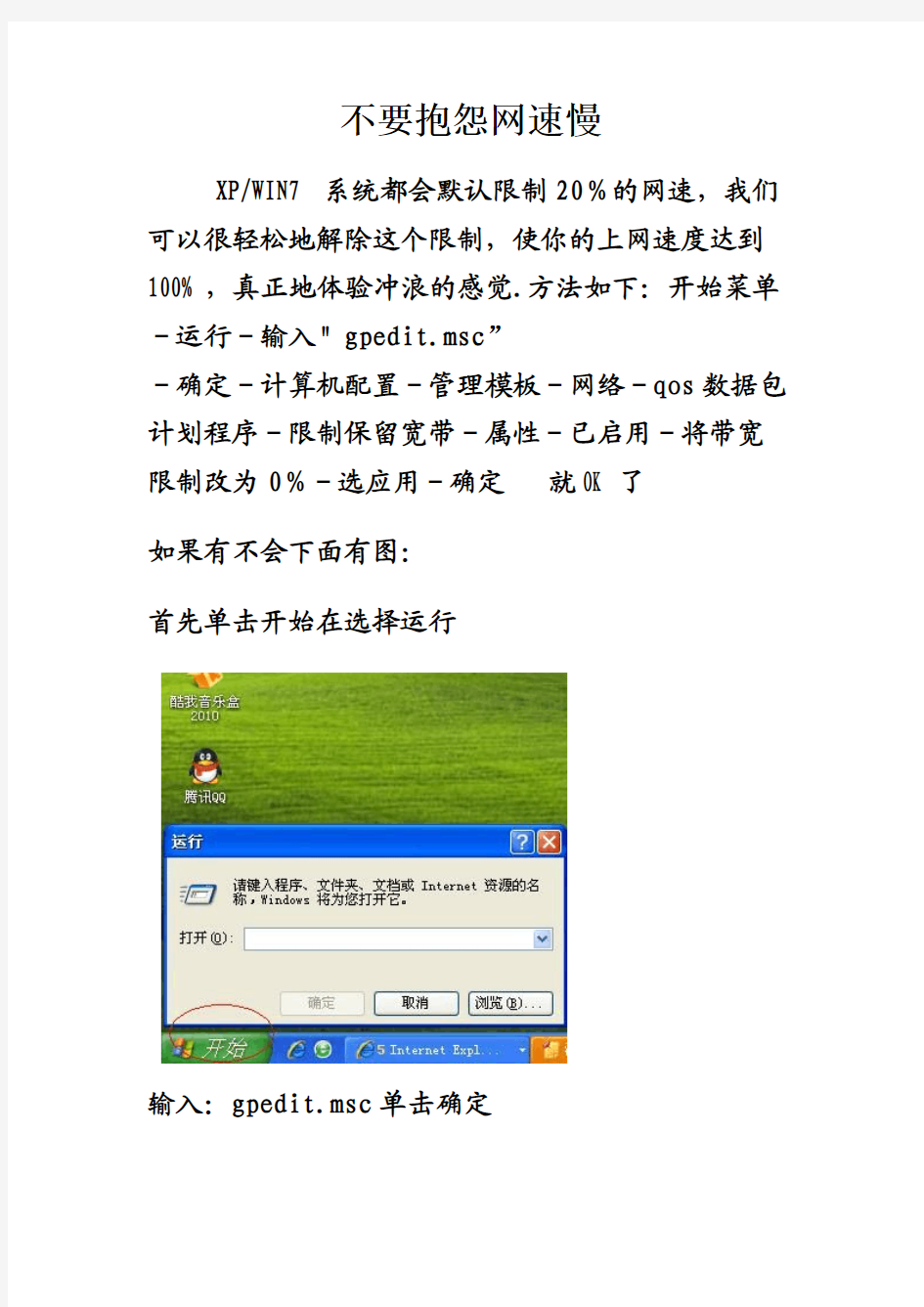
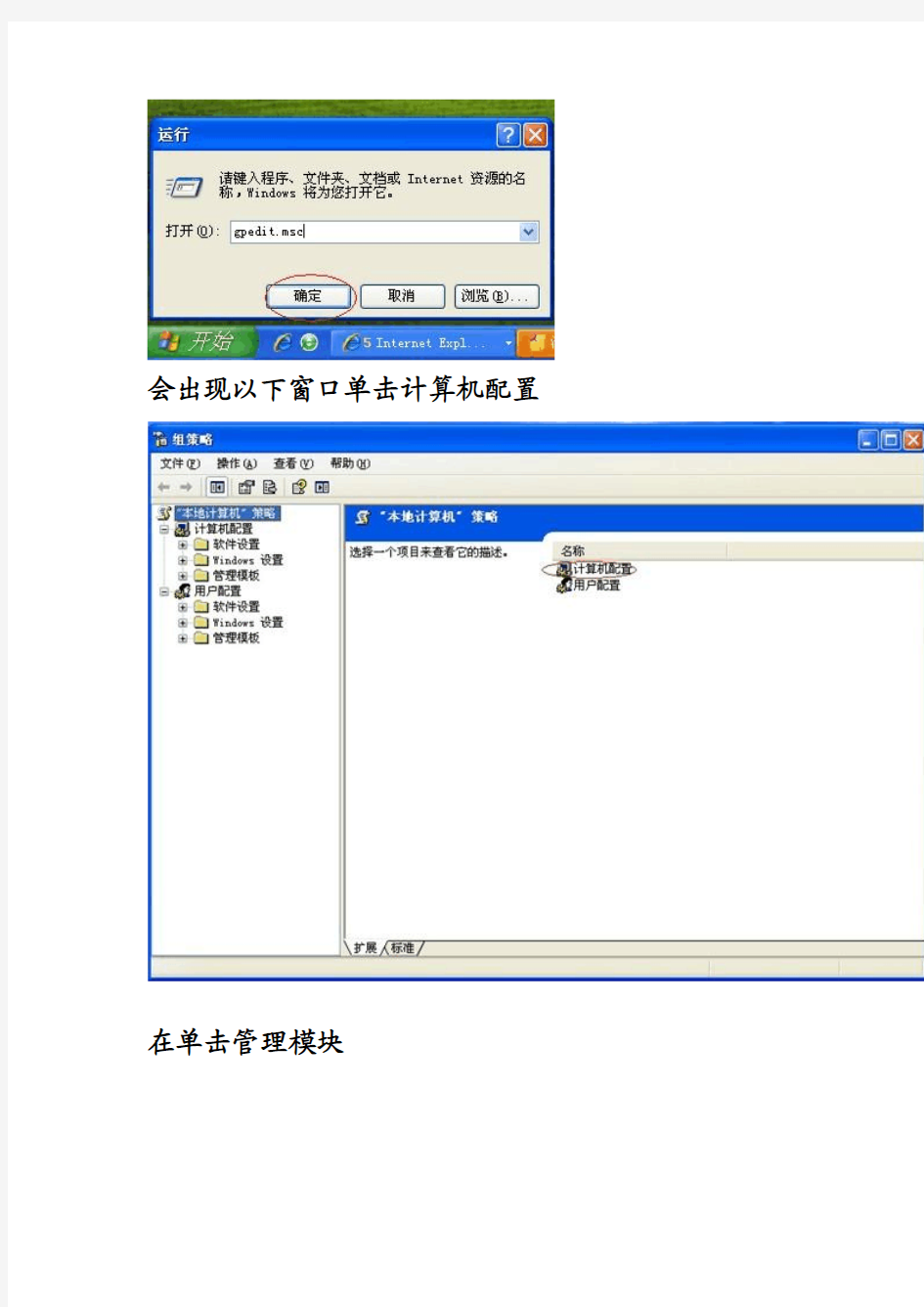
不要抱怨网速慢
XP/WIN7系统都会默认限制20%的网速,我们可以很轻松地解除这个限制,使你的上网速度达到100%,真正地体验冲浪的感觉.方法如下:开始菜单-运行-输入"gpedit.msc”
-确定-计算机配置-管理模板-网络-qos数据包计划程序-限制保留宽带-属性-已启用-将带宽限制改为0%-选应用-确定就OK了
如果有不会下面有图:
首先单击开始在选择运行
输入:gpedit.msc单击确定
会出现以下窗口单击计算机配置
在单击管理模块
在单击网络
在单击QoS数据包计划程序
单击限制保留宽带
选择以启用
选完会出现下面的情况
把20改为0
最后先单击应用再单击确定o(∩_∩)o 、、、、就OK了
一江春水的提示:
为帮助广大同学正常使用网络,愿大家转载或者分享给好友,好东西需不要私藏哦,有了它就可以克服学校网速慢的问题了
提供几个立刻提高网速的方法
提供几个立刻提高网速的方法 方法一: WindowsXP对宽带连接速度进行了限制,是否意味着我们可以改造操作系统,得到更快的 上网速度呢? 答:现在宽带网络正逐步走入家庭,得到广泛的应用,但是有的宽带网用户的网页浏览速度、上传及下载速度还不尽如人意。其实在Windows2000或XP中,通过修改注册表,我们可以让宽带网的速度有大幅的提高,真正享受极速上网的乐趣。 运行“regedit”,以打开“注册表管理器”;然后,按以下路径找到HKEY_LOCAL_MACHINE \SYSTEM\CurrentControlSet\Services\Tcpip\Parameters。 右击“Parameters”子键右边相对应的空白处,选择“新建”→“DWORD值”,将其命名为“DefaultTTL”,然后,右击鼠标选择“修改”,在弹出的窗口中修改其值为“80”(十六进 制)或128(十进制)。 再依次新建以下“DWORD值”,并且修改其数值(如有两值,则前者为十六进制,后者为十 进制): “EnablePMTUBHDetect”=“0” “EnablePMTUDiscovery”=“1” “GlobalMaxTcpWindowSize”=“7FFF”或“32767” “TcpMaxDupAcks”=“2” “SackOpts”=“1” “Tcp1323Opts”=“1” “TcpWindowSize”=“7FFF”或“32767”(93440或186880或372300,视网络情况而定) 然后保存我们的修改,重新启动电脑,就可以享受更高的网络速度所带来的乐趣了。 方法二 注意:本方法只适用于PPPoE方式的ADSL用户 在做这些修改之前请先做好注册表的备份,以便不适合你的情况的时候或修改错误时恢复同时这里所介绍的优化办法由于各地网络的不同不保证在您那里一定发挥作用。 WindowsXP优化注册表 WindowsXP自带PPPoE拨号,更加全面优化了网络的连接,所以我们可以优化的地方大大减少,根据目前所掌握的微软官方资料,我们仍然可以对以下几个地方进行合适自己的优化 调整。 打开注册表编辑器(开始菜单->运行->输入Regedt32.exe->确定)在以下几个项目 加入如下几个值: 1.HKEY_LOCAL_MACHINE\System\Ccs\Services\Ndiswan\Parameters\Protocols\0 在该项目下增加以下2条键值才能对WindowsXP的MTU参数进行有效修改 ****名称:ProtocolType ****类型:REG_DWORD双字节 ****键值:0x0800 ****名称:PPPProtocolType ****类型:REG_DWORD双字节 ****键值:0x0021 现在就可以增加控制MTU的关键键值 ****名称:ProtocolMTU ****类型:REG_DWORD双字节 ****键值:1492
有哪些方法可以提高网速
有哪些方法可以提高网速 电脑网速慢是很多人都头疼的问题,过慢的网速直接影响我们的学习和工作效率,掌握好提升网速的小技巧,帮助你解决网速慢的问题。下面是小编整理的高电脑网速的小技巧,分享给大家! 提高网速的操作方法 点击Word文档右下角大窗口浏览图标 步骤一: 开始---运行---- gpedit.msc。 步骤二: 在“‘本地计算机’策略”中,逐级展开“计算机配置”→“管理模板”→“网络”→“QoS数据包调度程序”,在屏幕右边会出现“QoS数据包调度程序”策略。接
着单击右边子项目的“限制可保留带宽”。 步骤三: 这时,左边会显示“限制可保留带宽”的详细描述。右键点击“设置或属性”。“设置或属性”为我们提供了三个选择(未配置、已启用、已禁用),选择“已启用”,接着再将带宽限制旁边的%设置为0%即可,然后按确定退出。 步骤四: 开始----运行---cdm。然后输入:ipconfig/all查看自己电脑的IP地址和DNS地址。如果不懂的话,那么就把出现的数据用笔抄下来。 步骤五: 然后打开网络连接----本地连接,查看属性,出来的窗口:常规---双击internet协议(TCP/IP),把自动获得IP地址改成使用下面的IP地址,而下面ip地址就是你刚刚抄下来的数据了,完成后点确定。
步骤六: 回到桌面,我的电脑右键----属性----硬件----设备管理器----网络适配器,双击后出来的窗口:高级----Link Speed/Duplex Mode 把值改成:100Mbps/Full Duplex。(有些系统在显示这里是中文的。具体如下:高级----链接速度和双工,把值改成:100Mbps/全双工)然后确定。 把上面这三步改一下后,你用360的流量监控,查看一下你的上网速度和下载速度。我在公司之前的下载速度一般都是70-80k,改后下载速度可以达到220k的速度。 步骤七: 用网速测试工具进行测试检查,如百度搜索:网速测试 提高网速的小技巧 1.去掉无关的选项 在Windows XP中,双击“控制面板”中的“文件夹选项”,再单击“查看”标签,然后将鼠标指针滚动至窗口的最下方,可以看
如何提高网速
正在使用XP的朋友们注意了! 这个调节,也是目前网吧网管员必学的技术。调节之后,你电脑上网速度提高20%。仅只支持XP系统。使用宽带上网的自然比普通拨号的上网快了很多,可是WINDOWS XP系统会自动保留一部分宽带,有点浪费.利用起来吧.!单击开始→运行.在对话框中输入"gpedit.msc"单击确定进入WINDOWS XP 组策略编辑器,在本地计算机策略中.逐一双击"计算机配置→管理摸版→网络 →QoS数据包计划程序"双击右侧窗口中的"限制可保留带宽"在"已启用"前面的圆圈点一下,并将带宽限制由默认的20%改为0%.点确定就可以使宽带的利用率达到最高了。一定见效! 也还有另一种方法 提高网速的方法 到执行打 regedit 到 HKEY_LOCAL_MACHINE\SYSTEM\CurrentControlSet\Services\Tcpip\Parameters 新增DWORD 名为 GlobalMaxTcpWindowSize 数值改为 360000 选十进制 新增DWORD 名为 TcpWindowSize 数值改为 360000 选十进制 新增DWORD 名为 Tcp1323Opts 数值改为 1 选十进制 新增DWORD 名为 DefaultTTL 数值改为 64 选十进制 新增DWORD 名为 EnablePMTUDiscovery 数值改为 1 选十进制 新增DWORD 名为 EnablePMTUBHDetect 数值改为 0 选十进制 新增DWORD 名为 SackOpts 数值改为 1 选十进制 新增DWORD 名为 TcpMaxDupAcks 数值改为 2 选十进制 之后到 HKEY_LOCAL_MACHINE\SYSTEM\CurrentControlSet\Services\Tcpip\Parameters\Interfaces\ interface (这个 interface 要自己新增指住Interfaces新增机码名为interface) 新增DWORD 名为 MTU 数值改为 8000 (if use 10M) 1500 (if use 1.5M) 2000 (if use 3M) 选十进制 之后到 HKEY_USERS\DEFAULT\Software\Microsoft\Windows\CurrentVersion\InternetSettings 新增DWORD 名为 MaxConnectionsPerServer 数值改为 00000100 选十进制 新增DWORD 名为 MaxConnectionsPer1_0Server 数值改为 00000100 选十进制 之后到
教你怎样提高网速
XP/WIN7系统都会默认限制20%的网速,我们可以很轻松地解除这个限制,使你的上网速度达到100%,真正地体验冲浪的感觉.方法如下:开始菜单-运行-输入”gpedit.msc” -确定-计算机配置-管理模板-网络-qos数据包计划程序-限制保留宽带-属性-已启用-将带宽限制改为0%-选应用-确定就OK了 步骤/方法首先单击开始在选择运行 输入:gpedit.msc单击确定 出现以下窗口单击计算机配置 在单击管理模块 在单击网络 在单击QoS数据包计划程序 单击限制保留宽带 选择已启用 选完会出现下面的情况 把20改为100 最后先单击应用再单击确定。。。。就行了。。。 点击桌面左下角的《开始》按钮,选择《运行》!教你怎么提高网速最全提高网速方法2、会弹出一个对话框!3、在对话框里输入gpedit.msc 然后点击确定!就会弹出“组策略”!然后在“组策略”左边的菜单中依次展开“管理模板”>>“网络”;就会看到一个“QOS数据包计划程序”!单击“QOS数据包计划程序”,教你怎么提高网速最全提高网速方法 4、然后在右边的“设置”里双击“限制可保留带宽”!教你怎么提高网速最全提高网速方法5、就会弹出一个对话框!教你怎么提高网速最全提高网速方法 在默认情况下Windows会限制百分之二十的网速,但是我们完全可以解除这个限制!下面为大家介绍不同系统下怎么提高网速。一、win7怎么提高网速Win7提高网速的方法有很多,我这里给大家介绍一种我亲自实测后感觉最有效果的方法。1、首先在介绍前建议先查毒和清理系统垃圾。这里不多赘述。2、然后,依次打开:开始--运行--输入Regedit教你怎么提高网速最全提高网速方法3、依次展开: HKEY_LOCAL_MACHINE--SYSTEM--CurrentControlSet--Services--Tcpip -- parameters。如图所示。教你怎么提高网速最全提高网速方法4、在打开的右侧界面中,查找“DefaultTTL”(有的系统中自带,有的则没有。没有的同学需要自建,方法是:依次选择:右键--新建—DWORD值边,命名为“DefaultTTL”,右击鼠标选出择“修改”,值改为 80(十六进制))教你怎么提高网速最全提高网速方法教你怎么提高网速最全提高网速方法 5、在打开的右侧界面中,查找“Tcp13230pts”,数值数据改为“1”教你怎么提高网速最全提高网速方法6、在打开的右侧界面中,查找“EnablePMTUBHDetec”,数值数据改为“0”教你怎么提高网速最全提高网速方法7、到这里,注册表编辑器的设置基本完成。其他的选项不建议修改,实测后效果不是很理想,按照以上步骤操作即可。此方法主要是加快宽带网速,快去感觉下网速是不是有所提升。二、Win8怎么提高网速不知道用win8系统的朋友有没有发现,win7与Win8系统下载东西的速度基本差不多,但在上网浏览网页的时候,会发现win7会比win8流畅上不少,按理说win8做了很多优化,这很不应该啊!到底是为什么呢?其实呢,这是因为下载东
关于提高网速的方法有哪些
关于提高网速的方法有哪些 今天小编就针对为什么网速突然变慢的原因介绍几个解决方法给大家。有很多网友上网的时候突然网速就很慢,像收到限制了一样。最大带宽变低。但是又没有黑客之类的。今天小编就介绍下如何针对网速被限制的情况,给大家分享下相应的解决方法。 当局域网中电脑被限速时,该如何提高自己电脑的上网速度呢?实现解除网速限制的方法有多种,在此小编就为大家支招解决办法。 提高网速的方法 当局域网网速被限制时,我们首先需要做的就是静态绑定网关IP:打开“360安全卫士”,在“更多功能”列表中找到“流量防火墙”项,点击进入。
切换到“局域网防护”选项卡,点击“立即开启”按钮。 接着在打开的界面中,开启“自动绑定网关”项。这样就可以
有效阻止局域网限速软件对网速的限制了。 当然,如果能知道路由器的登陆密码,那就可以通过其管理界面来解除对局域网电脑网速的限制。在路由器背面可以获取登陆地址及登陆信息。 打开浏览器,输入对应路由器IP就可以登陆其管理界面。切换至“宽带控制”选项卡,并删除相关限制项,或清除勾选“启用宽带
限制”项即可。 另外,我们也可以利用相关工具来检测局域网中存在的限速软件,以便采用对应的破解措施。在下载“聚生网管”软件,点击“立即下载”按钮。 安装并运行该软件,首次使用时需要“新建一个监控”网络,点击“开始监控”按钮。
在其主界面中,点击“安全防御”->“安全检测工具”项。 在弹出的窗口中,点击“开始检测”按钮,就可以对局域网中存在的限速软件进行检测操作啦。
以上就是针对网速过慢的简单设置和解决方法,希望大家喜欢。
提高宽带网速技巧
提高宽带网速技巧三则 方法一: WindowsXP对宽带连接速度进行了限制,是否意味着我们可以改造操作系统,得到更快的上网速度呢? 答:现在宽带网络正逐步走入家庭,得到广泛的应用,但是有的宽带网用户的网页浏览速度、上传及下载速度还不尽如人意。其实在Windows2000或XP中,通过修改注册表,我们可以让宽带网的速度有大幅的提高,真正享受极速上网的乐趣。 运行“regedit”,以打开“注册表管理器”;然后,按以下路径找到HKEY_LOCAL_MACHINE\SYSTEM\CurrentControlSet\Services\Tcpip\Parameters。 右击“Parameters”子键右边相对应的空白处,选择“新建”→“DWORD值”,将其命名为“DefaultTTL”,然后,右击鼠标选择“修改”,在弹出的窗口中修改其值为“80”(十六进制)或128(十进制)。 再依次新建以下“DWORD值”,并且修改其数值(如有两值,则前者为十六进制,后者为十进制): “EnablePMTUBHDetect”=“0” “EnablePMTUDiscovery”=“1” “GlobalMaxTcpWindowSize”=“7FFF”或“32767” “TcpMaxDupAcks”=“2” “SackOpts”=“1” “Tcp1323Opts”=“1”
“TcpWindowSize”=“7FFF”或“32767”(93440或186880或372300,视网络情况而定) 然后保存我们的修改,重新启动电脑,就可以享受更高的网络速度所带来的乐趣了。 方法二: 注意:本方法只适用于PPPoE方式的ADSL用户 在做这些修改之前请先做好注册表的备份,以便不适合你的情况的时候或修改错误时恢复同时这里所介绍的优化办法由于各地网络的不同不保证在您那里一定发挥作用。 WindowsXP优化注册表 WindowsXP自带PPPoE拨号,更加全面优化了网络的连接,所以我们可以优化的地方大大减少,根据目前所掌握的微软官方资料,我们仍然可以对以下几个地方进行合适自己的优化调整。 打开注册表编辑器(开始菜单->运行->输入Regedt32.exe->确定)在以下几个项目加入如下几个值: 1.HKEY_LOCAL_MACHINE\System\Ccs\Services\Ndiswan\Parameters\Protocols\0 在该项目下增加以下2条键值才能对WindowsXP的MTU参数进行有效修改 ****名称:ProtocolType ****类型:REG_DWORD双字节 ****键值:0x0800 ****名称:PPPProtocolType ****类型:REG_DWORD双字节 ****键值:0x0021
教你设置路由器让你的网速提高
首先你要明白,网速是不受路由器控制的,所有电脑的网速都只能是越来越慢,就好像东西一定会越来越旧,不可能相反。问题是要学会正确网络设置,这点很重要,以及定时优化网速,以下方法保证安全可靠并明显有效,绝对是个人原创的亲身经历与总结,所以你放心操作。 1.一定要设置好虚拟内存,因为这样可以保证电脑有强大的内存空间支持运行多程序。设置方法如下:右击桌面上的“我的电脑”--属性--高级--点击“性能”区域的“设置”--点击“高级”选项卡--点击“虚拟内存”区域的“更改”。在驱动器列表中选系统盘符(一般为C盘),然后勾选“无分页文件”项,再单击“设置”按钮。然后在驱动器列表中选中一个有较大空闲容量的分区(如D盘或E盘或F盘)--选择“自定义大小”选项,将具体数值填入“初始大小”、“最大值”栏中。推荐初始大小设为你电脑内存条容量的1.5倍,最大值设为内存条容量的3倍(如果你的内存条容量256M的设为384和768,如果你的内存条容量512M的设为768和1536,如果你的内存条容量1G的设为1536和3072)。提示:虚拟内存只是暂时调用硬盘的容量,所以大家放心,它不会永远占用你硬盘的容量。点击“设置”,再点击“确定”,最后重新启动电脑,虚拟内存
设置就会生效。 2.Windows XP默认保留了20%的带宽,我们现在释放它。在“开始→运行”中输入gpedit.msc,打开组策略编辑器。找到“计算机配置→管理模板→网络→QoS数据包调度程序”,选择右边的“限制可保留带宽”,选择“属性”打开限制可保留带宽属性对话框,选择“启用”,并将原来的“20”改为“0”,这样就释放了保留的带宽。 3.长时间的网页缓存文件过多,会明显影响网速,所以要想提高上网的速度就要定期删除缓存中的临时文件。具体的操作步骤是:打开IE浏览器--工具--Intern et选项--删除所有上网记录和垃圾。 4.恶评软件会严重拖慢网速。下载360安全卫士,扫描“恶评软件”,把扫出来的所有恶评软件都清空。 5.开机启动的程序太多会很占CPU的,所以它间接地严重影响网速。我们可以用“优化大师”或“超级兔子”或“360安全卫士”去掉不用的启动项(如果你不会可以只保留ctfmon这个项其他都去掉就可以了)。
win7提高网速的方法,非常实用
win7提高网速的方法,非常实用 win7提高网速的方法,最近看到很多朋友在问这个问题,正好这段时间我也装了win7系统,捣鼓了一段时间,发现了几招挺实用的win7提高网速的方法,现在贴出来希望对大家能有所帮助。 1、加快宽带接入速度 家用版本:打开注册表编辑器,找到HKEY_LOCAL_MACHINE\SOFTWARE\Policies\Microsoft\Windows,增加一个名为Psched 的项,在Psched右面窗口增加一个Dword值NonBestEffortLimit数值数据为0。 2、加快宽带网速 打开注册表编辑器,找到HKEY_LOCAL_MACHINE\SYSTEM\CurrentControlSet\Services\Tcpip \ parameters, 右击parameters在右边空白处,选择左“新建”—>DWORD值边,将其命名为“DefaultTTL”,右击鼠标选出择“修改”,值改为80(十六进制),或128(十制)。 将GlobalMaxTcpWindowSize 的值改为7FFF或3e640。 将TcpWintdowSize,改为7FFF或3e640 。 将EnablePMTUBHDetect,改为0。 将Tcp13230pts,改为1。 3、加速网上邻居 打开注册表编辑器,找到HKEY_LOCAL_MACHINE/sofeware/Microsoft/Windows/Current Version/Explore/RemoteComputer/NameSpace,删除其下的{2227A280-3AEA-1069-A2DE08002B30309D}(打印机)和{D6277990-4C6A-11CF8D87- 00AA0060F5BF}(计划任务)。 4、利用CPU的L2 Cache加快整体效能在[开始]-->[运行]-->键入[Regedit]-->[HKEY_LOCAL_MACHINE]-->[SYSTEM]-->[CurrentControlSet]-->[Control]-->[ SessionManager],在[MemoryManagement]的右边窗口,将[SecondLevelDataCache]的数值数据更改为与CPU L2 Cache相同的十进制数值:例如:P4 1.6G A的L2 Cache为512Kb,数值数据更改为十进制数值512。
提高宽带网速的方法
提高宽带网速的方法 网速慢大致有两种原因,一是外部原因,如宽带信号流量大小,线路损耗,用户使用情况等;二是用户个的网络和电脑硬件配置,使用什么系统装有什么应用软件,以及用户对电脑的使用等。你看到人家的电脑上网运行比你快,你可以逐一对比一下看问题出在什么地方。就使用而言,给你提供一些优化措施。 一、杀毒。拨掉网络连线、关闭系统还原,在安全模式下,用最新版本的杀毒软件杀毒,同时最好换一个杀毒软件再杀一次。 二、清理磁盘和整理磁盘碎片。 1、在我的电脑窗口,右击要清理的盘符—“属性”—“清理磁盘”--勾选要删除的文件--确定--是。 2、清除临时文件,开始—运行—输入 %temp% --确定。3、用优化大师或超级兔子清理注册表和垃圾文件。 4、关闭一些启动程序,开始-运行-msconfig---启动 ,除杀毒软件、输入法外一般的程序都可以关掉。 5、删除不用的程序软件。 6、整理磁盘碎片--开始 --所有程序--附件--系统工具--磁盘碎片整理程序--选定C--分析--碎片整理。 三、用黄山IE修复专家或超级兔子修复IE,用优化大师或超级兔子优化你的计算机。 四、设置连接属性。(1)开始—连接到—显示所有连接—右击本地连接—属性—常规—点选Internet协议(TCP/IP)--属性—设置个固家的IP地址。(2)右击宽带连接—属性—网络—选自动获得IP地址—确定。 五、提高10/100M网卡传输速率右击我的电脑--属性—硬件—设备管理器—展开网络适配器—右击网卡—属性--高级--在“属性”栏中选择“Link Speed/Duplex Mode”,在“值”栏中将“Auto Mode”更改为“100Mbps/Full Duplex”—确定。 六、在[开始]-->[运行]-->键入[gpedit.msc],打开组策略编辑器,在左边窗口中选取[计算机配置]--[管理模板]--[网络]--[QoS数据包调度程序],选择右边的”限制可保留带宽”的“属性”打开“限制可保留带宽属性”对话框—选择“启用”—将20%改为0%--确定。 七、修改system.ini1、右击“我的电脑”----“属性”---“硬件”----“设备管理器”—展开网络适配器—右击网卡—属性—资源—在资源设置框中记下网卡中断请求值(11)。2、开始—运行—在运行对话框中输入“SYSEDIT.EXE”—确定—在打开的系统配置编辑窗口,切换到system.ini 窗口—找到“368enh”段落,在段落后加上“IRQ11=4096”—文件—保存---重启。 八、修改注册表。 1、加快宽带接入速度家用版本:打开注册表编辑器,找到 HKEY_LOCAL_MACHINE\SOFTWARE\Policies\Microsoft\Windows,增加一个名为Psched的项,在Psched右面窗口增加一个Dword值NonBestEffortLimit数值
提高网速的方法
一、每天关机前要做的清洗 双击“我的电脑”——右键点C盘——点“属性”——点“磁盘清理”——点“确定”——再点“是”——再点“确定”。 清理过程中,您可看得到未经您许可(您可点“查看文件”看,就知道了)进来的“临时文件”被清除了,盘的空间多了。对D,E,F盘也用此法进行。 二、随时要进行的清理 打开网页——点最上面一排里的“工具”——点“Internet选项”——再点中间的“Internet临时文件”中的“删除文件”——再在“删除所有脱机内容”前的方框里打上勾——再点“确定”——清完后又点“确定”。 这样,可为打开网页和空间提速。 三、一星期进行的盘的垃圾清理 点“开始”——用鼠标指着“所有程序”,再指着“附件”,再指着“系统工具”——点“磁盘粹片整理程序”——点C盘,再点“碎片整理”(这需要很长时间,最好在您去吃饭和没用电脑时进行。清理中您可看到您的盘里的状况,可将清理前后对比一下)——在跳出“清理完成”后点“关闭”。
按上述方法,对D,E,F盘分别进行清理。 还有一招:给宽带加速,一分钟学会释放电脑保留的20%宽带资源 1、单击“开始——运行”,输入gpedit.msc回车后即可打开“组策略对象编辑器”。 2、展开“计算机配置——管理模板——网络——QoS数据包计划程序”,双击右面设置栏中的“限制可保留带宽”,在打开的属性对话框中的“设置”选项卡中将“限制可保留带宽”设置为“已启用”,然后在下面展开的“带宽限制(%)”栏将带宽值“20”设置为“0”即可。 3、修改完之后,我们可以重新打开IE浏览器或者用BT或者迅雷下载文件,发现上网和下载的速度是不是明显提升了?一个字爽啊。 4、此项修改对XP和VISTA均有效。
提高网速的方法
提高网络速度的方法研究 摘要 随着网络的逐步普及,网络的建设是面向信息化发展的必然选择,互联网网络系统是一个非常庞大而复杂的系统,它不仅为现代化教学、综合信息管理和办公自动化等一系列应用提供基本操作平台,而且能提供多种应用服务,使信息能及时、准确地传送给各个系统。而网络架设中主要应用了网络技术中的重要分支局域网技术来建设与管理的,而网络传输速度在其中起到了决定性作用。因此本毕业设计课题将主要以如何提高网络数据传输速度用可能遇到的各种技术及实施方案为设计方向,为提高网络速度提供理论依据和实践指导。 关键字:互联网、计算机网络、网络协议、网络数据传输速。
Summary With the gradual popularization of the network, the network construction is the development of information technology for the inevitable choice, the Internet network system is a very large and complex system, not only for modern teaching, integrated information management and office automation applications and a series of basicplatform, but also provide a variety of applications, so that information can be timely and accurately transmitted to the various systems.The network set up in the main application of network technology is an important branch of local area network technology to the construction and management, and network transmission speed which played a decisive role.Therefore, this graduation design project will be mainly to how to improve network data transfer rate that may be encountered with the implementation of various technical and design direction, to improve network speed and provide a theoretical basis and practical guidance. KEYWORDS: INTERNET, COMPUTER NETWORKS, NETWORK PROTOCOLS, NETWORK DATA TRANSFER RATE.
一种电脑提升网速方法
教您学会清洗电脑提网速 一、每天关机前清洗,步驟如下: 1、双击“我的电脑” 2、右键点C盘 3、点“属性” 4、点“磁盘清理” 5、点“确定” 6、再点“是” 7、再点“确定”。 8、清理过程中,您可看得到未经您许可(您可点“查看文件”看,就知道了)进来的“临时文件”被清除了,盘的空间多了。对D,E,F盘也用此法进行。 二、随时进行清理,步驟如下: 1、打开网页 2、点最上面一排里的“工具” 3、点“Internet选项” 4、再点中间的“Internet临时文件”中的“删除文件” 5、再在“删除所有脱机内容”前的方框里打上勾 6、再点“确定” 7、清完后又点“确定”。 8、这样,可为打开网页和空间提速 三、一星期进行所有盘的垃圾清理,步驟如下: 1、点“开始” 2、用鼠标指着“所有程序” 3、再指着“附件”, 4、再指着“系统工具” 5、点“磁盘粹片整理程序” 6、点C盘,再点“碎片整理”(这需要很长时间,最好在您去吃饭和没用电脑时进行。清理中您可看到您的盘里的状况,可将清理前后对比一下) 7、在跳出“清理完成”后点“关闭”。 8、按上述方法,对D,E,F盘分别进行清理。 四、给宽带加速,一分钟学会释放电脑保留的20%宽带资源。步驟如下: 1、单击“开始——运行”,输入gpedit.msc回车后即可打开“组策略对象编辑器”。 2、展开“计算机配置——管理模板——网络——QoS数据包计划程序”,双击右面设置栏中的“限制可保留带宽”,在打开的属性对话框中的“设置”选项卡中将“限制可保留带宽”设置为“已启用”,然后在下面展开的“带宽限制(%)”栏将带宽值“20”设置为“0”即可。 3、修改完之后,我们可重新打开IE浏览器或者用BT或迅雷下载文件,发现上网和下载的速度明显提升。此项修改对XP和VISTA均有效。
提高网速.doc
提高网速 电脑网速变慢了,怎么才能提高速度呢?应该如何解决。此方法由百度网友誓破苍穹收 集整理。。了解更多提高网速方法请进入誓破苍穹的百度空间~! 如何提高网速的方法?(枢纽字:电脑网速慢,提高网速) 专业版的Windows XP默认留存了20%的带宽,实在这对于我们个人用户来说是没有多大的作用。与其闲着还不如充分地利用起来,方法如下:在“开始→运行”中输入gpedit.msc,打开组策略编纂器。找到“计算机配置→治理模板→网络→QoS数据包调度程序”,选择右边的“限制可留存带宽”,选择“属性”打开限制可留存带宽属性对话框,选择“禁用”即可。经由这样重新设置就可以开释留存的20%的带宽了! 了解导致电脑网速变慢的几种原因: 一、网络自身题目 您想要连接的目标网站所在的服务器带宽不足或负载过大。处理办法很简朴,请换个时间段再上或者换个目标网站。(网络治理常见题目) 二、网线题目导致网速变慢 我们知道,双绞线是由四对线按严格的划定紧密地绞和在一起的,用来减少串扰和背景噪音的影响。同时,在T568A尺度和T568B尺度中仅使用了双绞线的1、2和3、6四条线,其中,1、2用于发送,3、6用于接收,而且1、2必需来自一个绕对,3、6必需来自一个绕对。只有这样,才能最大限度地避免串扰,保证数据传输。本人在实践中发现不按准确尺度(T586A、T586B)制作的网线,存在很大的隐患。表现为:一种情况是刚开始使用时网速就很慢;另一种情况则是开始网速正常,但过了一段时间后,网速变慢。后一种情况在台式电脑上表现非常显著,但用笔记本电脑检查时网速却表现为正常。对于这一题目本人经多年实践发现,因不按准确尺度制作的网线引起的网速变慢还同时与网卡的质量有关。一般台式计算机的网卡的机能不如笔记本电脑的,因此,在用交换法排除故障时,使用笔记本电脑检测网速正常并不能排除网线不按尺度制作这一题目的存在。我们现在要求一律按T586A、T586B尺度来压制网线,在检测故障时不能一律用笔记本电脑来代替台式电脑。 三、网络中存在回路导致网速变慢 当网络涉及的节点数不是良多、结构不是很复杂时,庵窒窒笠话愫苌俜⑸5谝恍冉细丛拥耐缰校S卸嘤嗟谋赣孟呗罚缥抟饧淞鲜被峁钩苫芈贰1热缤叽油缰行慕拥郊扑慊皇遥俅蛹扑慊皇医拥郊扑慊摇M贝油缰行挠钟幸惶醣赣孟呗分苯恿郊扑慊遥粽饧柑跸咄苯油ǎ蚬钩苫芈罚莅岵欢戏⑺秃托Q槭荩佣跋煺逋佟U庵智榭霾檎冶冉侠选N苊庹庵智榭龇⑸笪颐窃谄躺柰呤币欢ㄑ闪己玫南肮撸和叽蛏厦飨缘谋昵斜赣孟呗返牡胤揭龊眉窃亍5被骋捎写死喙收戏⑸保话悴捎梅智侄沃鸩脚懦姆椒ā? 四、网络设备硬件故障引起的广播风暴而导致网速变慢 作为发现未知设备的主要手段,广播在网络中起着非常重要的作用。然而,跟着网络中计算机数目的增多,广播包的数目会急剧增加。当广播包的数目达到30%时,网络的传输效率将会显著下降。当网卡或网络设备损坏后,会不停地发送广播包,从而导致广播风暴,使网络通讯陷于瘫痪。因此,当网络设备硬件有故障时也会引起网速变慢。当怀疑有此类故障时,首先可采用置换法替代集线器或交换机来排除集线设备故障。假如这些设备没有故障,关掉集线器或交换机的电源后,DOS下用“Ping”命令对所涉及计算机一一测试,找到有故障网
3个提高网速的方法
3个提高网速的方法. 请慎重使用!!!!!!! 方法一: Windows XP对宽带连接速度进行了限制,是否意味着我们可以改造操作系统,得到更快的上网速度呢? 答:现在宽带网络正逐步走入家庭,得到广泛的应用,但是有的宽带网用户的网页浏览速度、上传及下载速度还不尽如人意。其实在Windows 2000或XP中,通过修改注册表,我们可以让宽带网的速度有大幅的提高,真正享受极速上网的乐趣。 运行“regedit”,以打开“注册表管理器”;然后,按以下路径找到HKEY_LOCAL_MACHINE\SYSTEM\CurrentControlSet\Services\T cpip\Parameters。 右击“Parameters”子键右边相对应的空白处,选择“新建”→“DWORD值”,将其命名为“DefaultTTL”,然后,右击鼠标选择“修改”,在弹出的窗口中修改其值为“80”(十六进制)或128(十进制)。 再依次新建以下“DWORD值”,并且修改其数值(如有两值,则前者为十六进制,后者为十进制): “EnablePMTUBHDetect”=“0” “EnablePMTUDiscovery”=“1” “GlobalMaxTcpWindowSize”=“7FFF”或“32767” “TcpMaxDupAcks”=“2” “SackOpts”=“1” “Tcp1323Opts”=“1” “TcpWindowSize”=“7FFF”或“32767”(93440或186880或372300,视网络情况而定) 然后保存我们的修改,重新启动电脑,就可以享受更高的网络速度所带来的乐趣了。 方法二 注意:本方法只适用于PPPoE方式的ADSL用户 在做这些修改之前请先做好注册表的备份,以便不适合你的情况的时候或修改错误时恢复同时这里所介绍的优化办法由于各地网络的不同不保证在您那里一定发挥作用。 Windows XP 优化注册表 Windows XP 自带PPPoE拨号,更加全面优化了网络的连接,所以我们可以优化的地方大大减少,根据目前所掌握的微软官方资料,我们仍然可以对以下几个地方进行合适自己的优化调整。
网速变慢的23种原因及解决办法
网速变慢的23种原因及解决办法 以下是导致网络缓慢的常见问题,以及一些常见网络问题的解决方法,it门户网小编在此整理给各位网友。 1、ADSL设备工作时发热量比较大,平时要注意散热。许多用户把ADSL设备和路由器、集线器等放在一个机柜里,不利于散热,对ADSL的正常工作有影响。ADSL等设备不可放在柜内,要分开摆放,设备之间留有通风散热通道,机房最好做到恒温,一般环境温度应控制在10~30℃。 2、访问互联网接口错误,这是由于Windows 系统的Internet 连接向导给IE 指定的访问互联网接口错误引起的。EnterNet 300(虚拟拨号软件)使用的是局域网类型虚拟拨号,而IE 缺省使用普通拨号。浏览的时候IE 首先寻找拨号接口,找不到拨号以后就找局域网里面有没有代理服务器,最后才会找到EnterNet 300 的接口,因此会很慢。只需要重新运行一遍Internet连接向导,选择局域网方式,并取消自动搜索代理服务器就可解决。 3、不能绑定TCP/IP多为网卡驱动程序未正确安装、网卡质量问题和PCI插槽不良。应先把设备管理器里的网卡驱动删除,重启后安装驱动程序;如果不好,再把网卡换一个PCI插槽;仍不好换一块网卡。 4、我们知道,双绞线是由四对线按严格的规定紧密地绞和在一起的,用来减少串扰和背景噪音的影响。同时,在T568A 标准和T568B标准中仅使用了双绞线的1、2 和3、6 四条线,其中,1、2 用于发送,3、6 用于接收,而且1、2 必须来自一个绕对,3、6 必须来自一个绕对。只有这样,才能最大限度地避免串扰,保证数据传输。本人在实践中发现不按正确标准(T586A、T586B)制作的网线,存在很大的隐患。 表现为:一种情况是刚开始使用时网速就很慢;另一种情况则是开始网速正常,但过了一段时间后,网速变慢。后一种情况在台式电脑上表现非常明显,但用笔记本电脑检查时网速却表现为正常。对于这一问题本人经多年实践发现,因不按正确标准制作的网线引起的网速变慢还同时与网卡的质量有关。 一般台式计算机的网卡的性能不如笔记本电脑的,因此,在用交换法排除故障时,使用笔记本电脑检测网速正常并不能排除网线不按标准制作这一问题的存在。我们现在要求一律按T586A、T586B标准来压制网线,在检测故障时不能一律用笔记本电脑来代替台式电脑。 5、QQ无法联网,需要对它进行一些设置。从QQ面板中选择“系统参数”命令,点击“网络设置”标签,将原来的“拨号上网”改为“局域网接入Internet”就可以了。 6、硬件故障主要表现在网卡坏或没有正确安装;微机主板和网卡不兼容;微机配置低,尤其内存少导致运行速度慢。软
如何提高网速
如何提高网速 我的上网速度慢怎么样提高网速,如何提高网速很多电脑玩家都这样问过网速慢的几种缘故原由:一、网络自身问题您想要连接的目标网站地点的办事器带宽不足或负载过大。措施很简单,请换个时间段再上或者换个目标网站。二、网线问题导致网速变慢我们知道, 我的上网速度慢怎么样提高网速,如何提高网速?很多电脑玩家都这样问! 过网速慢的几种缘故原由: 一、网络自身问题 您想要连接的目标网站地点的办事器带宽不足或负载过大。措施很简单,请换个时间段再上或者换个目标 网站。 二、网线问题导致网速变慢 我们知道,双绞线是由四对线按严酷的规定紧密地绞和在一起的,用来减少串扰和背景噪音的影响。同时 ,在T568A标准和T568B标准中仅使用了双绞线的 1、2和三、6四条线,此中,1、2用于发送,三、6用于接收, 而且1、2必需来自一个绕对,三、6必需来自一个绕对。只有这样,才能最大限度地制止串扰,包管数据传输。 本人在实践中发明不按不错标准(T586A、T586B)制作的网线,存在很大的隐患。表现为:一种情况是刚起头 使历时网速就很慢;另一种情况则是起头网速正常,但过了一段时间后,网速变慢。后一种情况在台式电脑上 表现非常较着,但用笔记本电脑检查时网速却表现为正常。对于这一问题本人经多年实践发明,因不按不错标 准制作的网线引起的网速变慢还同时与网卡的质量有关。一般台式计算机的网卡的性能不如笔记本电脑的,因 此,在用交换法排除故障时,使用笔记本电脑检验测定网速正常其实不能排除网线不按标准制作这一问题的存
在。我们此刻要求一律按T586A、T586B标准来压抑网线,在检验测定故障时不能一律用笔记本电脑来代替台式 电脑。 三、网络中存在回路导致网速变慢 当网络涉及的节点数不是很多、布局不是很庞大时,这种现象一般很少发生。但在一些比较庞大的网络中 ,时常有骈枝的备用线路,如无心间连上时会构成回路。好比网线从网络中心接到计算机一室,再从计算机一 室接到计算机二室。同时从网络中心又有一条备用线路直接连到计算机二室,若这几条线同时接通,则构成回 路,数据包会不断发送和校验数据,从而影响整体网速。这种情况查找比较困难。为制止这种情况发生,要求 我们在铺设网线时一定养成杰出的习惯:网线打上较着的标签,有备用线路的地方要做好记载。当思疑有此类 故障发生时,一般采用分区别段逐步排除的方法。 四、网络设备硬件故障引起的广播风暴而导致网速变慢 作为发明未知设备的首要手段,广播在网络中起着非常重要的作用。然而,随着网络入彀算机数量的增多 ,广播包的数量会急剧增加。当广播包的数量达到30%时,网络的传输效率将会较着下降。当网卡或网络设备损 坏后,会不停地发送广播包,从而导致广播风暴,使网络通信陷于瘫痪。因此,当网络设备硬件有故障时也会 引起网速变慢。当思疑有此类故障时,首先可采用置换法替换集线器或交换机来排除集线设备故障。如果这些 个设备没有故障,关失集线器或交换机的电源后,DOS下用“Ping”号令对所涉及计算机一一试验,找到有故 障网卡的计算机,更换新的网卡即可恢复网速正常。网卡、集线器和交换机是最容易呈现故障引起网速变慢的 设备。
如何提高下载速度的妙招
提高下载速度的妙招,请参考: 简单技术分享]ADSL用户的福音[冲破电信限制P2P] 你先要把迅雷里的任务先删除一点,或是重装一下迅雷,你用的太久了,迅雷里东西多了,反应也就慢了。就跟我们的电脑一样,好久没有整理一样也慢。 只要迅雷资源没问题,迅雷的新版本是绝对能达到这个下载速度的,对于ADSL用户来说,不要怀疑迅雷的软件问题。至于级别,个人认为只是好玩而已,一般不登陆雷区自动搜索的资源也用不了。至于电脑配置问题,我想现在没有286了吧~所以,硬件也不是问题所在。答案补充 下面提供几种简单的方法来提高你的下载速度,如果效果明显,你就顶一下本帖。 1.不要把迅雷安装在系统分区:系统分区是Windows操作系统的“老巢”每执行一个任务,都要扫描此分区。迅雷默认安装是系统分区,安装时可以安装到其他分区,可以在一定层次上避免影响系统稳定性和提高迅雷的执行速度。同上,默认下载目录也不要指定在系统分区。 2..修改系统TCP连接数:为了安全起见,Windows XP SP2将TCP连接数最多限制为10个,但是却影响下载速度,对BT下载影响更大。迅雷自带“XP系统优化工具”(在迅雷“工具”菜单里),建议修改为最高1024后重新启动电脑。3.优化配置迅雷参数:在迅雷配置项里,磁盘缓存不要太大,太大将占用更多的物理内存,也将影响系统的执行速度,建议内存512M 以下的用户设置低于4096K。线程也要全开。 4.任务数不要开太多,最好低于3个同时进行的任务。 电脑配置够了,不是硬件问题。。。 如果你是ADSL,如果你是独享着带宽。想要获得比原来高的速率,请按如下设置。 首先在浏览器里打入192.168.1.1(有些路由器是192.168.0.1)然后输入账号admin,密码一般默认是admin,但有些用户可能改了,就用你自己改的那个密码吧。 在你MODEM设置页面打开ADSL模式,在里面选择G.dmt模式,这个模式有益于绝大多数下载上传用户,G.dmt模式的内涵就是,当电信总机的带宽占用少时,可以分配空闲带宽给正在运行的客户,这就是为什么有些ADSL用户只是2M的带宽,可下载+上传的速率却超过300KB/S。明显高于2M的固有速率250KB/S。 当你选择了G.dmt模式,你就会在其他人不上网的时候享用电信的空闲带宽。我这个地方一般带宽会在上午和半夜空闲出来。根据各个地方的实际情况而分配。 就这样,另外G.lite模式则让你的带宽不波动,也就是说即便带宽空闲,你的速率也还是不会超过原有的带宽,这样你就占不到便宜了。 还有,我以前使用了“多模式”,上传速率整整比G.dmt模式下少了10KB/S,不推荐使用。 就这样,我的MODEM是华为的MT800,很多电信的人都用这个吧?呵呵,网通的MODEM也一样,在设置页面的ADSL模式里选择G.dmt模式,然后提交保存。就行了。享受吧! 新增冲突电信限制
